Hur man castar Netflix från din telefon till TV: En omfattande guide
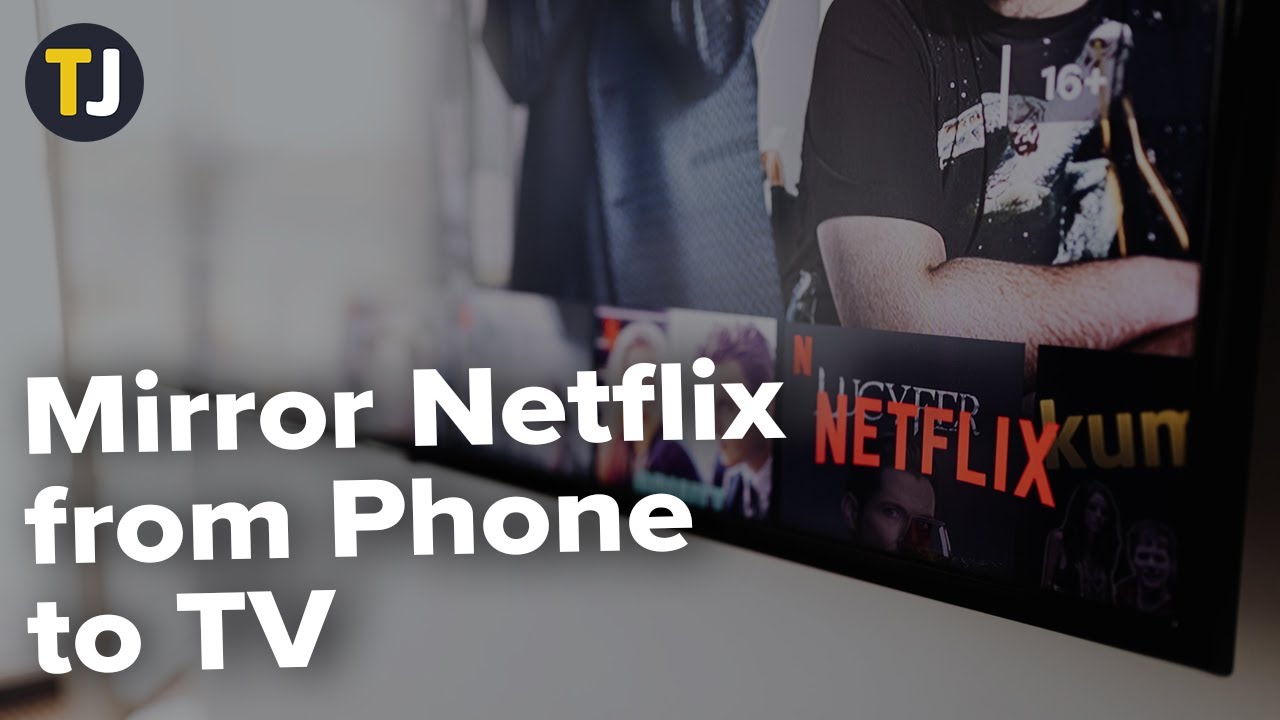
I en tid av digital underhållning, Netflix har kommit att förändra spelplanen. Med sitt stora bibliotek och användarvänliga gränssnitt har det blivit en go-to plattform för binge-watchers över hela världen. Medan de flesta moderna smarta TV-apparater har en inbyggd Netflix-app, kan du fortfarande njuta av dina favoritprogram och filmer utan en sådan. Undrar du hur? Svaret är genom casting eller spegling ditt innehåll från Netflix mobilapp till din TV! 📺 Den här guiden går igenom processen steg för steg. Men kom ihåg att den här metoden är avsedd för dem med Netflix grundabonnemang och högre, eftersom den mobilanpassade planen inte stöder native casting. Låt oss dyka in!🏊
Starta upp: Logga in på Netflix-appen
Slå på din mobila enhet och starta Netflix-appen. Logga in med ditt Netflix-konto för att börja bläddra igenom det stora biblioteket med innehåll. När du har hittat den serie eller film du är intresserad av trycker du bara på den för att börja spela. 📱💻
Navigera i uppspelningskontrollerna
Nu när det valda innehållet spelas upp på din enhet trycker du på skärmen för att visa uppspelningskontrollerna. Leta efter "gjuten ikonen längst upp till höger. Kan du inte se den? Ingen fara! Ikonen visas bara när din enhet upptäcker en skärm att casta på. Se därför till att din telefon och TV är anslutna till samma Wi-Fi-nätverk. 👌
Ställa in TV:n för spegling
För att lyckas med casting eller spegling måste din TV vara korrekt inställd. Många nya smart-TV-apparater har inbyggda Stöd för Chromecast eller liknande teknik. Äldre modeller kan dock behöva en extern dongel för trådlös spegling eller casting. För detaljerade installationsanvisningar, se din TV:s användarhandbok, eller googla helt enkelt märket och modellen på din TV. 🖥️🔧
Alternativ metod: Anslutning med USB-C- eller Lightning-kabel
Om allt annat misslyckas eller om din TV inte stöder trådlös casting kan du ansluta din telefon till din TV med en USB Type-C eller Lightning-port adapterkabel. Det är dock inte säkert att denna funktion stöds av alla TV-modeller och enhetstyper. Kontrollera att din enhet är kompatibel innan du köper kabeln. 🔌📲
Slutsats: 🏁
Sammanfattningsvis, oavsett om du äger en smart-TV med en inbyggd Netflix-app eller inte, kan du fortfarande njuta av att strömma ditt favoritinnehåll direkt på din stora skärm. Genom att följa den här guiden kan du enkelt casta Netflix från din mobila enhet till din TV. Det är allt som krävs för att höja din Netflix-tittarupplevelse! Ta med popcornen 🍿 och ha kul med streamingen! 🎉
VANLIGA FRÅGOR
Har Netflix stöd för casting-funktionen?
Ja, Netflix stöder casting och det är en mycket användarvänlig funktion.
Hur ansluter jag min telefon och TV för Netflix casting?
Du måste se till att din telefon och TV är anslutna till samma Wi-Fi-nätverk. Använd sedan cast-ikonen i Netflix-appen på din telefon.
Behöver jag en smart-TV för att casta Netflix från min telefon?
Inte nödvändigtvis. Om du inte har en smart-TV kan du använda mediaströmningsenheter som Chromecast för att möjliggöra Netflix-casting från din telefon.
Kan jag casta Netflix från en iOS-enhet?
Ja, du kan casta Netflix från både Android- och iOS-enheter.
Kan jag fortfarande använda min telefon när jag castar Netflix till TV:n?
Ja, du kan fortfarande använda din telefon för andra uppgifter medan du castar Netflix till TV:n.
Varför ser jag inte cast-ikonen i min Netflix-app?
Kontrollera att telefonen och TV:n är anslutna till samma Wi-Fi-nätverk. Ibland kan en enkel omstart av appen eller enheten lösa problemet.
Förbrukar casting av Netflix mer data?
Casting i sig förbrukar inte nödvändigtvis mer data, men streaming av Netflix på en större skärm som en TV kan automatiskt strömma i en högre kvalitet om ditt internetabonnemang tillåter det, och därmed förbruka mer data.
Kan jag casta Netflix till en TV i ett annat rum?
Ja, så länge TV:n och telefonen är anslutna till samma Wi-Fi-nätverk.
Är castingfilmen gratis på Netflix?
Ja, casting-funktionen ingår i din Netflix-prenumeration och kräver ingen extra betalning.
Vilken är kvaliteten på den gjutna displayen?
Kvaliteten på den castade skärmen beror på din enhet, TV och internetanslutning. Vanligtvis kan kvaliteten variera från standarddefinition (SD) till 4K Ultra High Definition.
Kan jag använda Netflix-appen som fjärrkontroll när jag castar?
Ja, när du castar kan du använda Netflix-appen som en fjärrkontroll för att pausa, spela upp eller ändra vad du tittar på.
Måste Netflix-appen vara öppen under casting?
Nej, Netflix-appen behöver inte vara öppen. Du kan göra andra saker på din telefon medan du castar.
Vad händer om jag får ett samtal när jag castar Netflix?
Om du får ett samtal medan du castar från din mobil fortsätter ditt innehåll att spelas upp medan du tar emot samtalet.
Kan jag casta Netflix från min PC eller laptop?
Ja, du kan också casta Netflix från din PC eller laptop till en TV.
Vad behöver jag för att casta Netflix från min PC eller laptop?
För att casta från din PC eller laptop behöver du använda en Chrome-webbläsare och även en casting-enhet eller smart-TV.
Varför fungerar inte castingfunktionen på min enhet?
Om casting-funktionen inte fungerar kan det bero på olika orsaker, t.ex. problem med Wi-Fi-anslutningen, en föråldrad Netflix-app osv. Försök att starta om dina enheter och uppdatera Netflix-appen.
Kan jag reglera volymen när jag castar?
Ja, du kan styra volymen från både din TV och din telefon när du castar.
Kan jag casta Netflix från min telefon till flera TV-apparater?
Nej, du kan bara casta Netflix från din telefon till en skärm åt gången.
Kan jag titta på Netflix om min TV inte är en smart-TV?
Ja, men du behöver en casting-enhet, t.ex. en Google Chromecast.
Hur bra bör min internetanslutning vara för casting?
För en smidig casting-upplevelse på Netflix rekommenderas att du har en internetanslutning på minst 5 Mbps.
Kan jag casta Netflix i 4K-kvalitet?
Ja, men det beror på om ditt Netflix-abonnemang, din TV och din internethastighet stöder 4K-streaming.
Kan alla på samma Wi-Fi-nätverk kontrollera casting?
Nej, endast den person som initierade castingen kan styra den från sin enhet.
Kan jag byta ljudspråk eller aktivera undertexter medan jag castar?
Ja, när du castar kan du byta ljudspråk och till och med aktivera undertexter från din enhet.
Behöver jag en särskild app för att casta Netflix?
Nej, casting-funktionen är redan inbyggd i Netflix-appen.
Påverkar Netflix-tittandet batteritiden på min telefon?
Uppspelning av Netflix påverkar inte batteritiden på din telefon nämnvärt eftersom streamingarbetet utförs av din TV eller uppspelningsenhet.
Hur många enheter kan jag registrera på mitt Netflix-konto?
Detta beror på din Netflix-plan. Vissa erbjuder en enhet, medan andra erbjuder upp till fyra.
Kan jag titta på innehåll från andra appar samtidigt som jag tittar på Netflix?
Nej, du kan inte casta från två olika appar samtidigt.
Kan jag titta på Netflix när jag är ute och reser?
Ja, så länge du har en bra internetanslutning och en enhet att casta till kan du casta Netflix när du är på resande fot.
Vad är skillnaden mellan casting och skärmspegling?
Skärmspegling visar allt på din enhets skärm på TV:n, medan casting bara skickar den video du vill titta på.
Var finns cast-ikonen i Netflix-appen?
Cast-ikonen finns vanligtvis i det övre navigeringsfältet i Netflix-appen.
 ping.fm
ping.fm 